Si tienes un servidor contratado con nosotros, ya sea dedicado o virtual, y necesitas descargar cualquier fichero o directorio de tu servidor, puedes realizarlo fácilmente utilizando WinSCP, que es un cliente SCP para Windows.
Normalmente, para descargar o subir ficheros, se utiliza el protocolo FTP pero este está asociado a una cuenta o dominio. Es decir, por FTP tan solo puedes acceder a los ficheros y directorios bajo un nombre de dominio. Sin embargo, es posible que por alguna razón necesites descargar (o subir) ficheros de un directorio del sistema en vez de una cuenta alojada en él. Por ejemplo, si tienes un directorio con backups situado en la raíz de tu servidor y quieres bajarte estos backups.
Para ello puedes utilizar el protocolo SCP que, entre otras cosas, te permite acceder con el usuario root de tu servidor y así navegar por todo el árbol de directorios. Hay muchos clientes para realizar esto pero, si trabajas con equipos Windows, te recomendamos WinSCP, que es un cliente SCP gratuito que te muestra el contenido de tu servidor con una interfaz gráfica similar a la de un cliente FTP.
Vamos a ver un ejemplo de uso.
Lo primero que tienes que hacer es descargar e instalar WinSCP en tu equipo:
https://winscp.net/eng/download.php
Una vez instalado, ejecuta el programa y en la ventana de conexión selecciona el protocolo "SCP", indica la IP del servidor, el nombre de usuario con el que quieres acceder (normalmente será root para poder acceder a todo el contenido del servidor), la contraseña y, finalmente, pulsa el botón "conectar".
Recuerda que desde tu Extranet de Cliente puedes consultar todos los datos de conexión a tu servidor, accediendo a los detalles del mismo.
Tras conectar, te aparecerá una ventana dividida en dos; en la parte izquierda tienes una carpeta de tu ordenador y en la derecha el contenido de tu servidor.
Imagina que lo que quieres hacer es descargar un backup que tienes en el directorio /backup de tu servidor. Lo primero que tienes que hacer es situar en la parte izquierda el directorio de tu ordenador en el que quieres guardar la copia.
En la parte derecha haz doble clic en el directorio backup.
Busca el fichero que quieres descargar a tu ordenador, haz clic sobre él y sin soltar arrástralo a la ventana de la izquierda.
Comenzará la descarga del fichero.
Y de esta forma tan secilla puedes bajar cualquier fichero de tu servidor a tu ordenador.
Como comentábamos al principio, también es posible realizar la acción inversa y se pueden subir ficheros al servidor por SCP, pero no recomendamos esta práctica para subir ficheros a un dominio. Ten en cuenta que la conexión por SCP la realizarás, principalmente, con el usuario root y cada dominio tiene su propio usuario. Si subes un fichero a un dominio como usuario root, el usuario (y el grupo) serán distintos a los que requiere el dominio, y es posible que no funcione correctamente. Por tanto, para ello, te recomendamos que sigas utilizando una conexión FTP, accediendo con el usuario correspondiente.
Esperamos que este manual os sirva de ayuda.

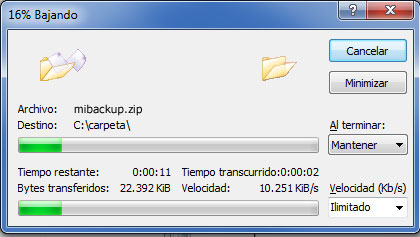
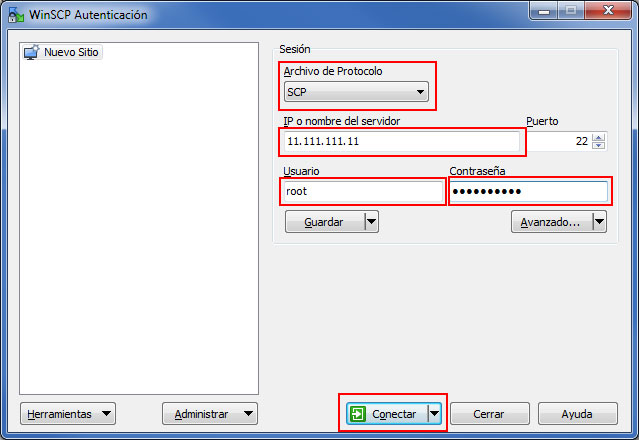
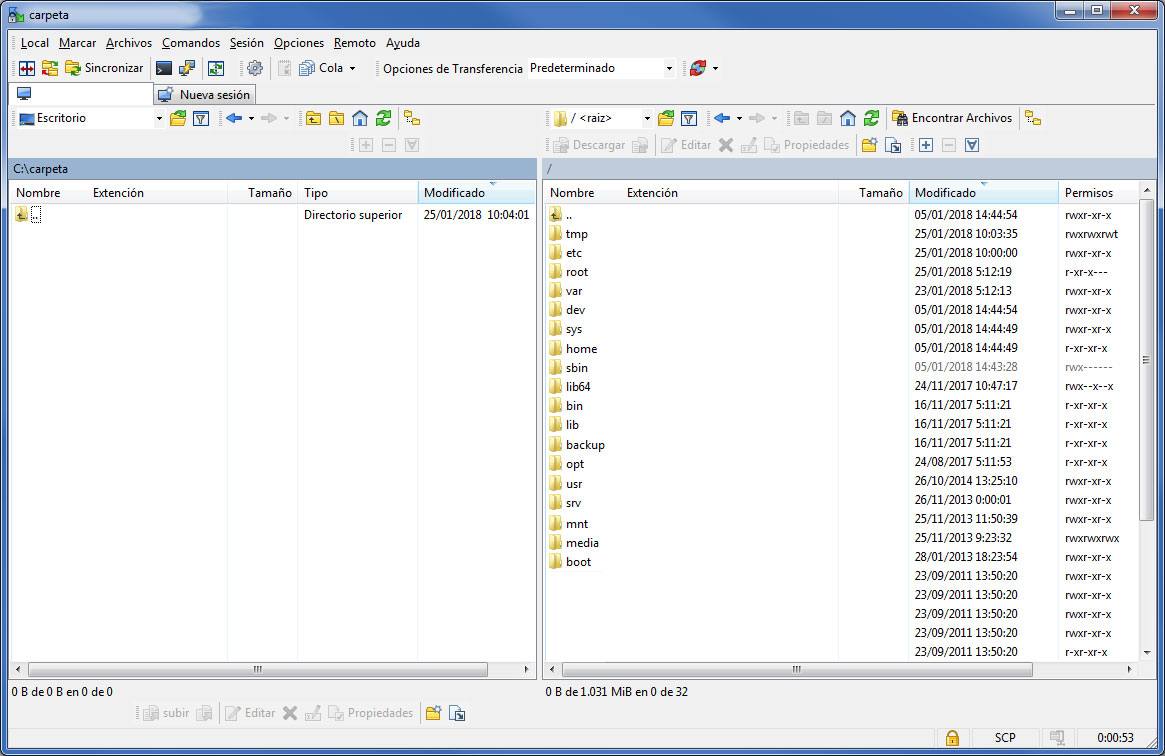
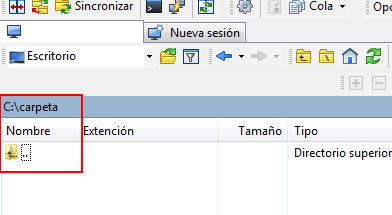
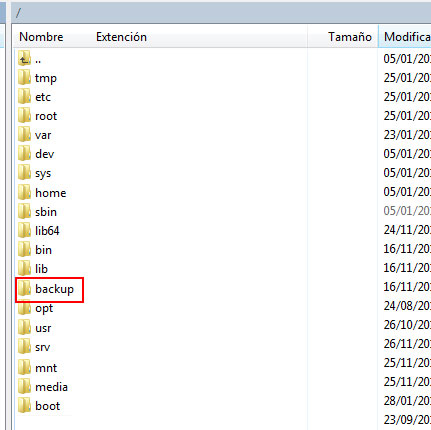
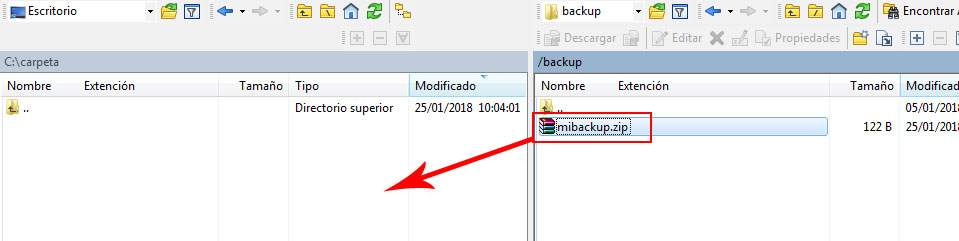








Acceder a un sitio web marcado como no seguro en Chrome y Firefox
Eduardo Centeno Leal
Recuperar la contraseña de acceso a la Extranet de Cliente
Eve
Deshabilitar el envío y recepción de correos electrónicos en una cuenta de email en cPanel
Ricardo Andrade
Cómo añadir un segundo disco para backup en Proxmox
Emanuel
Recuperar la contraseña de acceso a la Extranet de Cliente
Luis.Artola
Timestamp en Linux Bash
Hola
Crear una lista de correo en cPanel
Jair Mtz